<<<<<<<DISCORD ¿te sientes perdido(a)? ¿Como funciona Discord? esta es una guía simple para empezar>>>>>>>
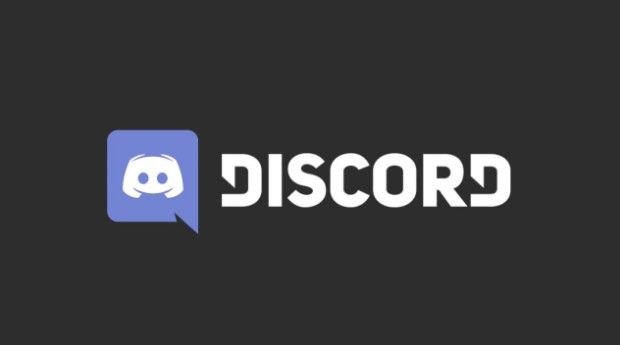
Hola a todos, estoy elaborando esta guía rápida para los usuarios (amigos, familiares, conocidos y por conocer...) como yo que apenas estamos comenzando en este mundo de Steemit y que deseamos utilizar el chat de Discord para promocionar nuestros trabajos y comentarnos, participar en concursos, etc.
"No" pretendo enseñar aquí como uno se registra en Discord, ya hay muchos temas en Steemit que explican como hacer eso.
El link para entrar a Discord: https://discordapp.com/
Contenido:
- configuar idioma
- cambiar mi foto
- Ver las comunidades de chat a las que pertenecemos
- Agregar amigo
- invitar a personas a una comunidad
El primer paso sería configurar el idioma en español o el lenguaje que necesites
Si ya Discord puede resultar un poco complicado de entender, tenerlo en otro lenguaje hará que sea aún más complicado.
En la parte de abajo a la izquierda donde aparecen estos tres iconos  , el que está remarcado en rojo es el que debe presionar para configurar su cuenta.
, el que está remarcado en rojo es el que debe presionar para configurar su cuenta.
 (símbolo de engranaje)
(símbolo de engranaje)
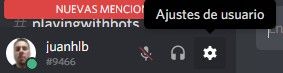
- Nos aparecerá un menú como el que se muestra a continuación:
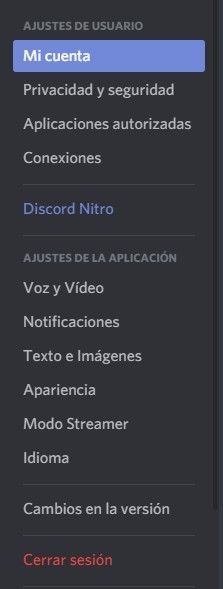
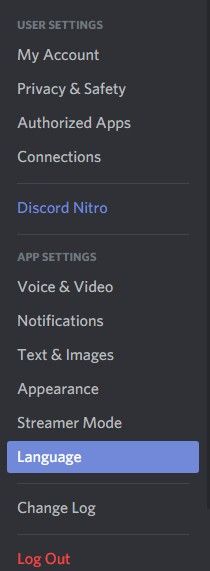
- Entonces seleccionamos idioma/language, a mano derecha nos mostrará una lista de idiomas, seleccionamos el que deseamos y automáticamente se cambiará el idioma de la aplicación o página web.

- En ajustes de usuario seleccionamos mi cuenta:
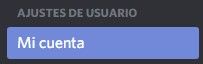
- Nos aparece el siguiente cuadro:
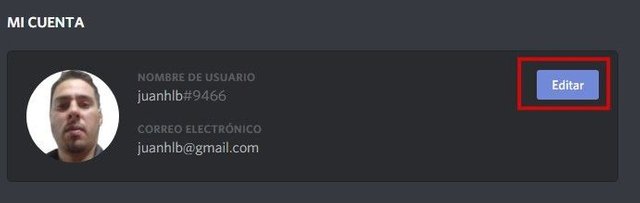
Presionamos Editar.
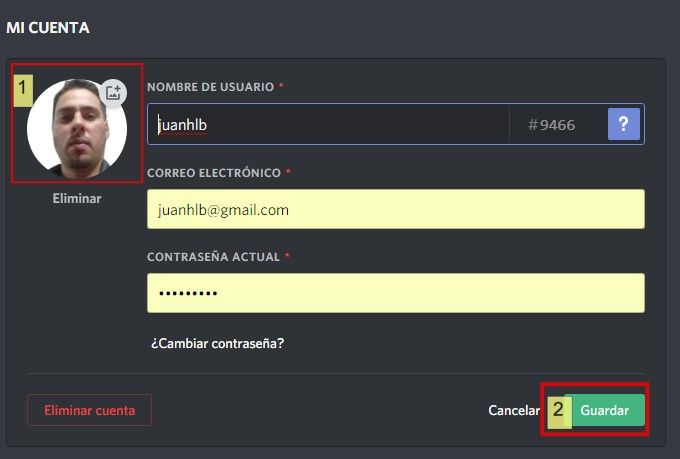
1- al hacer click en la imagen nos mostrará otro cuadro de dialogo para buscar el archivo de imagen en el equipo.
2-Una vez que hemos seleccionado la imagen presionamos el botón guardar
Para salir del cuadro de configuración presionamos la tecla ESC
Hasta aquí todo bien!

Ver las comunidades de chat a las que pertenecemos o unirse a una:
- En la parte izquierda de la pantalla aparece la siguiente barra:

Si la lista le aparece vacía es que aún no pertenece a ninguna comunidad, le invito a participar en la comunidad de cervantes desde el siguiente link: https://steemit.com/cervantes/@juanhlb/link-para-entrar-a-cervantes-chat-de-discord-cervantes
Dejo una lista con otras comunidades a las cuales puede unirse:
- Trail hispano discord.gg/y7Ty8SN
- Code byte discord.gg/uN79wy9
- Votovzla discord.gg/9yHznhf
Hay muchas más comunidades, poco a poco las irás encontrando.
algunas comunidades piden que se deposite 0.001 SBD para el acceso, una vez que realiza el depósito luego ellos le retornan el depósito otorgando el acceso.
Otras comunidades se hacen más complicadas, hay que ganar puntos dentro del chat para poder publicar post "promoción"

Es para ver los amigos que están conectados o los mensajes que le han escrito.
- Presione el siguiente botón:

Indica la cantidad de amigos que hay conectados, en este caso tengo cero.
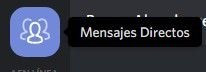
La lista que aparece a mano derecha cambia y muestra la lista de amigos:
----------------->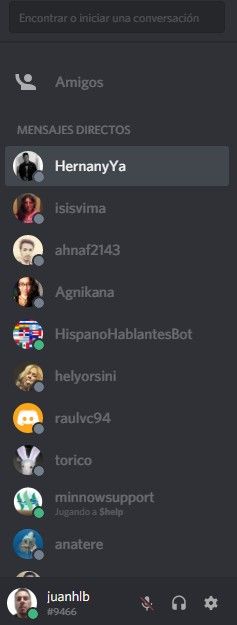
La leyenda del status de conexión de cada contacto la podemos ver haciendo click sobre nuestra imagen:
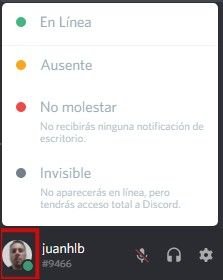
También se despliega en la parte superior el siguiente menú:

Presionando añadir amigo podemos agregar un nuevo contacto.
Presionando todo, mostrará todos nuestros amigos que hemos ido agregando.

Desde mensajes directos > amigos > añadir amigo


- aquí introduciremos el identificador del amigo:

Me pueden encontrar con el siguiente id: juanhlb#9466, para el que desee puede agregarme, con gusto acepto su amistad :
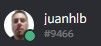
Es buena idea que el mismo nombre de Discord sea el mismo nombre que utiliza en Steemit para que puedan ubicar sus publicaciones con mayor facilidad.

Invitar a personas a una comunidad de Discord
Para invitar a alguna persona a una comunidad debes ser parte de esa comunidad, no puedes invitar a alguien a una comunidad a la que no perteneces.
Si tenemos alguna persona conocida y la queremos invitar a alguna comunidad en específico, por ejemplo codebyte, se realiza de la siguiente manera:


-- En este caso seleccioné codebyte.
-- Luego hacer click en invitar personas:
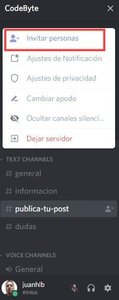
-- Aparece el siguiente cuadro:
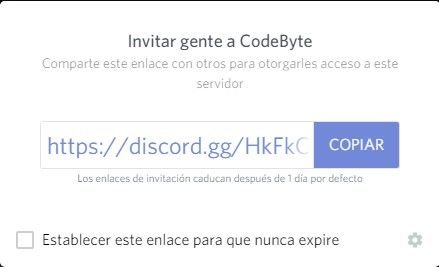
-- nos da la opción de "Establecer este enlace para que nunca expirte".
-- hacemos click en el boton copiar.
-- luego se lo podemos pasar a un amigo pegando el link en un mensaje, puede ser por email o por el mismo chat presionando las teclas CTRL+V (pegar)

Nota importante:
Para participar en las comunidades no se permite promocionar publicaciones en los chats, los chats son sólo para conversar, hay un chat para cada cosa, así como diferentes medios donde hacer las publicaciones, generamente el título dice "promoción - promocionar tu post"

Espero que hayas podido entender un poco más sobre el funcionamiento de Discord, te invito a seguirme si aún no lo has hecho.
-Estoy ayudando a los nuevos usuarios a promocionar sus post haciendo un servicio de resteem ( es como el retweet de twitter) a más de 1600 usuarios que tengo actualmente, para ello deberá depositar sólo 0.05 SBD a mi monedero y en el memo: colocar el link de su publicación que desee el resteem. Eso servirá para que su publicación sea más vista y tenga más alcance a otros usuarios que a su vez pueden hacer resteem y dar upvote a su post-

Agradecida por el aporte estaba un poco pérdida con el uso de discord
Me alegra ayudarte!
Muy buen post, gracias por la información. Saludos.
Gracias a ti por leer y por tu amistad!
fue de gran ayuda tu post amigo, muy didactico.... te estoy siguiendo ahora
Perfecto, gracias mi hermano esto es lo que me hacia falta ya empiezo a utilizarlo, saludos
Me alegra que le sea útil, puede compartirlo con otras personas que estén comenzando para que tengan una idea mejor.
You got a 3.13% upvote from @dailyupvotes courtesy of @juanhlb!
Mil gracias!! genial me fue muy útil. Mucho éxito para ud
Que bueno, esa es la idea, ayudarnos, si conoce a alguien que está comenzando puede enviarle este link para que también le ayude
Congratulations! This post has been upvoted from the communal account, @minnowsupport, by juanhlb from the Minnow Support Project. It's a witness project run by aggroed, ausbitbank, teamsteem, theprophet0, someguy123, neoxian, followbtcnews, and netuoso. The goal is to help Steemit grow by supporting Minnows. Please find us at the Peace, Abundance, and Liberty Network (PALnet) Discord Channel. It's a completely public and open space to all members of the Steemit community who voluntarily choose to be there.
If you would like to delegate to the Minnow Support Project you can do so by clicking on the following links: 50SP, 100SP, 250SP, 500SP, 1000SP, 5000SP.
Be sure to leave at least 50SP undelegated on your account.